
Hvis du ejer en Mac, der drives af Apple Silicon. (f.eks. M1-processoren), behøver du ikke længere at tage din iPhone eller iPad ud for at køre nogle af dine yndlings mobile apps. Så længe du kører MACOS 11BIG SUR eller nyere, kan du downloade og installere iPhone og iPad apps på din Mac .
Før du kan køre en iPhone eller iPad-app på din Mac eller MacBook, skal du først downloade den fra Apples App Store.
RELATEREDE: Macs vil køre iPhone og iPad apps: så er hvordan det vil fungere
Start med at klikke på LaunchPad-ikonet fundet på din computers dock.

Klik derefter på knappen "App Store". Hvis du ikke kan finde det, skal du bruge søgelinjen fundet øverst på flagermuset for at finde appen.

Alternativt kan du bruge Apples indbyggede Spotlight søgning at åbne appen. Den nemmeste måde at gøre dette på er at trykke på CMD + Space Bar på tastaturet. Søg dialogboksen vises i midten af skærmen. Indtast "App Store" og vælg den første post.

Du kan nu indtaste iPhone- eller iPad-appens navn i søgelinjen fundet i øverste venstre hjørne af vinduet.
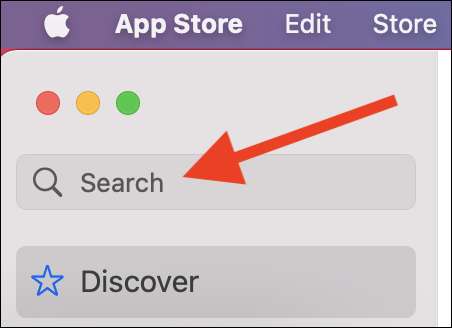
Du vil ikke straks se den app, du leder efter - det skyldes, at App Store misligholder kun at vise Mac Apps. Klik på "iPhone & amp; iPad apps "notering for at skifte visninger.

Hvis iPhone eller iPad App Developer valgt til at få deres mobilapp tilgængelig på Mac, vil du nu se det på resultatsiden.
Info: Du bliver nødt til at godkende dig selv - enten bruge din MacBook's TouchID Fingerprint Sensor eller dit Apple ID-adgangskode-Hvis dette er din første gang, downloader appen og se knappen "GET". Cloud-ikonet angiver, at du har downloadet appen før på en af dine enheder, og autentificering er ikke påkrævet.
Klik på knappen "Get" eller Download (som ligner et sky-ikon) for at starte downloadprocessen.

Når først iPhone- eller iPad-appen er installeret på din Mac, skal du vælge knappen "Åbn". App'en åbnes i sit eget vindue og løber som enhver anden applikation, der er udviklet til din Mac.

Senere, efter at du har lukket App Store, kan du åbne og køre iPhone eller iPad-appen på din Mac ved at finde den i LaunchPad eller ved at bruge Spotlight Søg, som vi gjorde ovenfor.
Desværre er der på tidspunktet for skrivningen ingen Mac'er med touchscreens. Du bliver nødt til at interagere med eventuelle apps eller spil, du downloader med din trackpad, mus eller tastatur.
RELATEREDE: Sådan bruger du MacOS 'spotlight som en champ






